- At have ingen internetadgang til at oprette en VPN-forbindelse betyder simpelthen, at du ikke kan bruge den.
- Brug af en VPN er afgørende for at beskytte dit online privatliv, men det er værdiløst, hvis du ikke har forbindelse.
- At starte genstart af VPN eller din router ser ofte ud til at gøre underværker på forbindelsesproblemer.
- Se vores guide og lær, hvordan du kan løse dine VPN-forbindelsesproblemer på ingen tid.

Er din VPN tilsluttet, men fungerer ikke? VPN-problemer falder normalt i forskellige kategorier, enten afvises forbindelsesforsøget, når det skal accepteres, eller accepteres, når det skal afvises.
Der er også tidspunkter, hvor du ikke kan nå steder ud over serveren eller endda etablere en tunnel.
En af de mest almindelige grunde til, at VPN er tilsluttet, men ikke fungerer, er et DNS-konfigurationsproblem.
Det kan også forekomme, hvis du konfigurerer VPN-forbindelsen til at bruge standardgatewayen på det eksterne netværk.
Denne indstilling tilsidesætter de standard gatewayindstillinger, som du angiver i dine TCP / IP-indstillinger. Se vores løsninger til, hvordan du løser problemet.
De 5 bedste VPN'er, vi anbefaler
 |
59% rabat til rådighed for toårsplaner |  Tjek tilbud! Tjek tilbud! |
 |
79% rabat + 2 gratis måneder |
 Tjek tilbud! Tjek tilbud! |
 |
85% rabat! Kun 1,99 $ pr. måned i 15 måneders plan |
 Tjek tilbud! Tjek tilbud! |
 |
83% rabat (2,21 $ / måned) + 3 gratis måneder |
 Tjek tilbud! Tjek tilbud! |
 |
76% (2.83$) på 2 års plan |
 Tjek tilbud! Tjek tilbud! |
Hvad kan jeg gøre, hvis VPN opretter forbindelse, men ikke fungerer?
1. Brug kommandoprompt som administrator
- Klik på Start, og skriv CMD.
- Højreklik Kommandoprompt fra resultaterne og vælg Kør som administrator.

- Skriv disse to kommandoer på den sorte skærm: ipconfig / release og så ipconfig / forny tryk derefter på enter efter hver.
Kontroller, om forbindelsen begynder at fungere igen.
2. Kontroller, om problemet er DNS-relateret
- Ping en ekstern IP-adresse som 8.8.8.8 for at bekræfte, at din internetforbindelse fungerer. Du kan kontrollere, om du kan nå den server, du vil oprette forbindelse til, ved at pinge den ved hjælp af de næste trin.
- Klik på Start og skriv CMD i søgefeltet.
- Klik på Kommandoprompt.
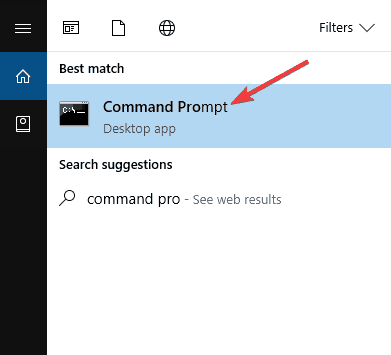
- Type ping 8.8.8 (du kan erstatte den med den adresse, du vil pinge) og trykke på Enter.
Hvis du får svar fra pingen, indikerer det, at din forbindelse fungerer, og problemet sandsynligvis er med DNS, så du skal løse DNS-problemer.
Hvis du ikke får svar, for eksempel en anmodning om timeout-meddelelse, viser det, at noget blokerer VPN-forbindelsen.
Nulstil DNS-indstillinger
- Højreklik Start, vælg derefter Netværksforbindelser.

- Højreklik på den netværksforbindelse, du bruger.
- Klik på Internetprotokol version 4 (TCP / IP v4)og derefter på Ejendomme.
- Sørg for, at du har det Få IP-adresseautomatisk ogFå DNS-server automatisk Dette konfigurerer din enhed til at hente indstillingerne direkte fra dit modem / router.
- Klik på OK, og afslut.
Dette er nødvendigt, hvis din VPN-klient eller et DNS-lækagebeskyttelsesscript går ned og efterlader en ubrugelig DNS-konfiguration.
Gør dette, hvis din internetforbindelse er til stede, men du ikke kan gennemse nogen websteder, da din DNS sandsynligvis ikke fungerer.
Hvis dette ikke løser problemet, skal du konfigurere OpenDNS til at løse din DNS. Ved at konfigurere OpenDNS-servere vil dine DNS-anmodninger blive dirigeret til OpenDNS.
Målet med denne proces er at dirigere DNS-trafik fra dit netværk til OpenDNS globale netværk ved adgang til netværksindstillinger, deaktivering af automatisk DNS konfigureret af din internetudbyder og konfiguration af OpenDNS IPv4 adresser.
3. Skift din VPN
Vi anbefaler dig kraftigt at genoverveje dit valg af at bruge en revnet version af en VPN. Ikke kun at det ikke beskytter dig, men det kan faktisk være malware i forklædning.
Ting er ikke anderledes for gratis VPN'er, der mangler noget ry for at garantere dit privatliv. I mellemtiden er Kape Technologies, moderselskabet til nedenstående anbefalede VPN, førende inden for privatlivets fred.
Derfor registrerer denne VPN ingen data, der kan bruges til at spore dine aktiviteter online eller knytte dig til specifikke aktiviteter.
Dens servere er utroligt hurtige til streaming og torrenting med begrænsede fald eller forsinkelser at bekymre sig om.
En anden stor fordel er kundesupport. Brugere, der oplevede problemer med driften af VPN, var i stand til at løse dem på få timer uden store ulemper.

Privat internetadgang
Privat internetadgang holder dig væk fra risikoen ved at bruge en gratis / krakket VPN. I øjeblikket tilgængelig med en stor rabat!
4. Kontroller indstillingerne for Ethernet-adapterindstillinger
- Højreklik på Start menu og vælg Netværksforbindelser.

- Klik på venstre side Ethernet.
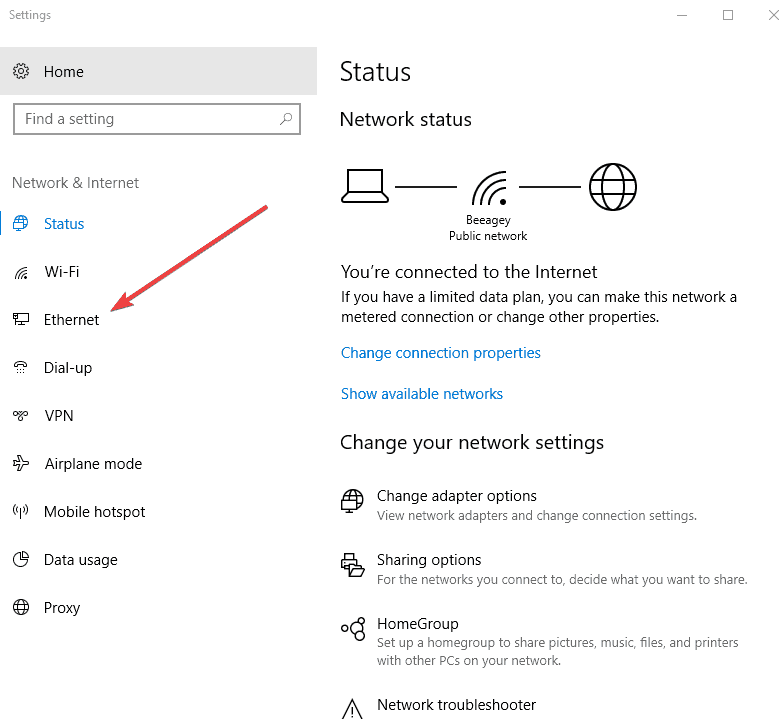
- Klik på Skift adapterindstillinger.
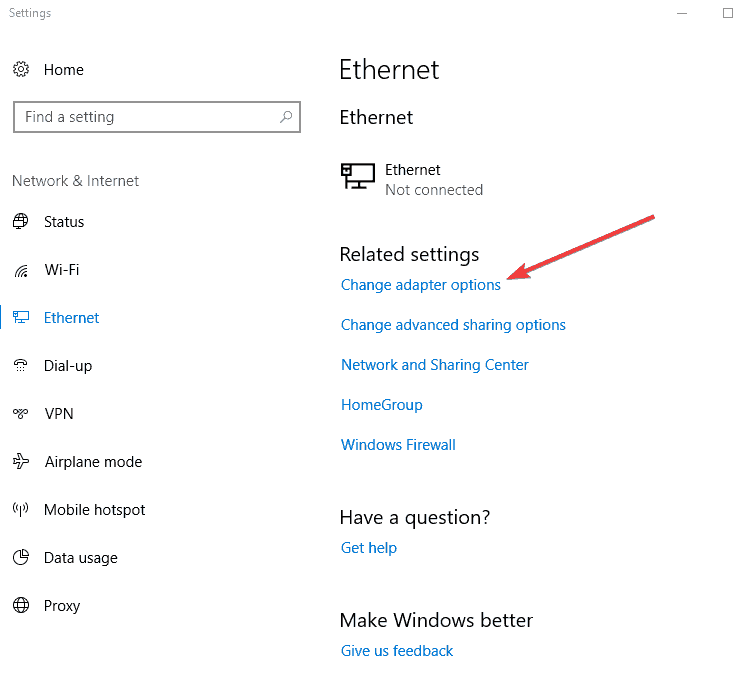
- Højreklik på den netværksforbindelse, du bruger, og vælg Ejendomme.
- Fremhæv Internet Protocol Version 4 (TCP / IPv4), og klik på Ejendomme.
- Vælg Brug følgende DNS-serveradresser og skriv OpenDNS-adresser (208.67.222.222 og 208.67.220.220) i felterne Foretrukne DNS-server og Alternative DNS-servere.
- Klik på Okay, derefter Tæt, derefter Tæt Luk endelig vinduet Netværksforbindelser.
- Skyl din DNS. På dette tidspunkt anbefaler vi, at du skyller både din DNS-resolvercache og din webbrowsers cache. Dette sikrer, at dine nye DNS-konfigurationsindstillinger træder i kraft med det samme.
5. Skyl DNS-cachen
- Klik på Start.
- Vælg Alle apps.
- Klik på Tilbehør.
- Klik på Start og skriv CMD, højreklik derefter på Kommandoprompt, og vælg Kør som administrator.

- Type ipconfig / flushdns og tryk på Gå ind. Du skal få en bekræftelse, der siger: Windows IP-konfiguration Gennemført DNS Resolver-cache med succes.
I nogle lande kan DNS-poster, der er gemt fra din internetudbyder på din computer, med vilje være forkert som en ekstra metode til at blokere websteder.
I dette tilfælde skal du skylle din DNS-cache, så din computer automatisk kan få adgang til din VPNs DNS for at få de korrekte / korrekte indtastninger.
Andre løsninger at prøve:
- Hvis du tidligere har konfigureret en proxy, skal du sikre dig, at den er deaktiveret. Dette skal normalt gøres via dine browserindstillinger.
- Hvis du har en anden browser installeret, skal du bruge den og se om du har det samme problem. Du bør også forsøge at starte din browser i 'sikker tilstand' med alle tilføjelser / plugins deaktiveret. Åbn et 'inkognito'-vindue i Chrome. Hvis nogen af disse metoder giver dig mulighed for at surfe på internettet, ligger problemet i din internetbrowser-konfiguration.
6. Tjek din underliggende forbindelse
Afbryd forbindelsen til din VPN-forbindelse, og prøv at få adgang til internettet. Hvis du har adgang til internettet, skal du oprette forbindelse til din VPN og gå videre til næste trin i denne vejledning.
Hvis du ikke kan få adgang til internettet, har problemet at gøre med din internetforbindelse. Du skal muligvis genstarte din enhed og kontrollere dine netværksindstillinger for at løse dette.
7. Opret forbindelse til en anden serverplacering
Vælg en anden VPN-serverplacering, og opret forbindelse til den. Hvis du har adgang til internettet, når du har forbindelse til en anden serverplacering, kan der være et midlertidigt problem med den serverplacering, du oprindeligt valgte.
8. Skift din VPN-protokol
VPN-protokoller er de metoder, hvormed din enhed opretter forbindelse til en VPN-server. Hvis din VPN som standard bruger UDP-protokollen, kan dette blive blokeret i nogle lande.
For at opnå optimal ydelse skal du vælge nedenstående protokoller i følgende rækkefølge:
- OpenVPN TCP
- L2TP
- PPTP
Åbn din VPNs indstillinger eller indstillinger, og vælg protokollen på listen.
Bemærk: PPTP tilbyder kun minimal sikkerhed, så brug det kun, når det er absolut nødvendigt.
9. Skift din DNS-serverkonfiguration
Åbn indstillinger for netværksforbindelser
- Højreklik Start og vælg Løb.
- Type ncpa.cpl og klik Okay.
- I Netværksforbindelser vindue, find din sædvanlige forbindelse, enten LAN eller trådløs netværksforbindelse.
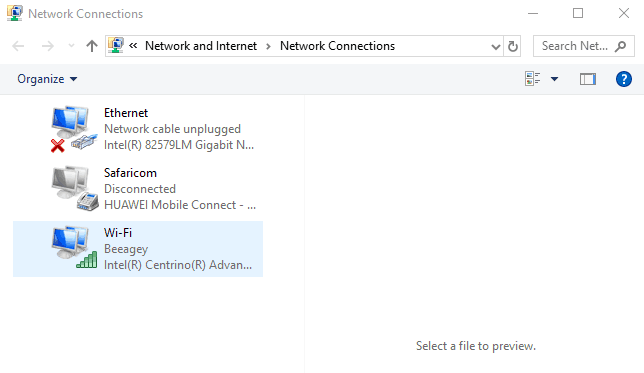
- Højreklik på forbindelsen, og vælg Ejendomme.
Indstil DNS-serveradresserne
- Dobbeltklik Internetprotokol version 4 (IPv4) eller bare Internetprotokol.
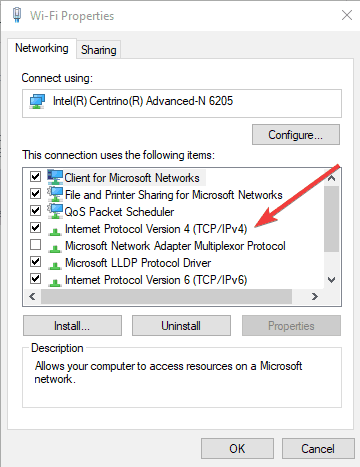
- Vælg Brug følgende DNS-serveradresser.

- Skriv disse Google DNS-serveradresser: Foretrukket DNS-server 8.8.8.8 og alternativ DNS-server 8.8.4.4
- Hvis Google DNS er blokeret, kan du prøve følgende: Neustar DNS Advantage (156.154.70.1 og 156.154.71.1) indtast og tryk på OK; Niveau 3 DNS (4.2.2.1 og 4.2.2.2) indtast og tryk på OK. Når du er færdig, skal du indstille din VPNs DNS-indstillinger og skylle gamle DNS-poster som beskrevet i den næste løsning.
Manuel konfiguration af din Windows-computer med andre DNS-serveradresser kan hjælpe dig med at få adgang til blokerede sider og nyde hurtigere hastigheder.
Følg instruktionerne ovenfor for at konfigurere din Windows-computer.
10. Juster dine proxyindstillinger
- Fra Værktøjer eller gearmenu.
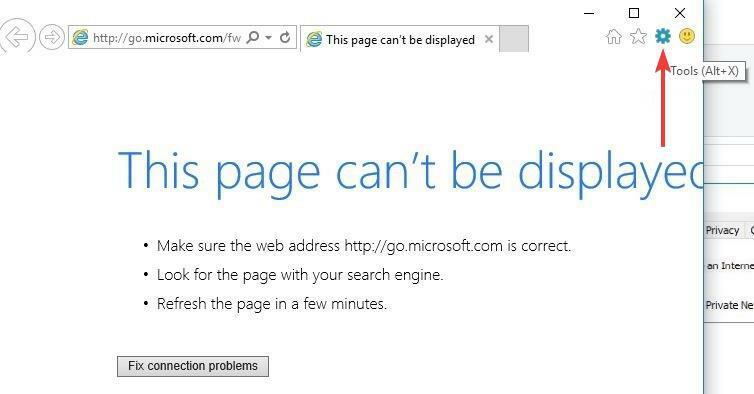
- Vælg Internet muligheder.
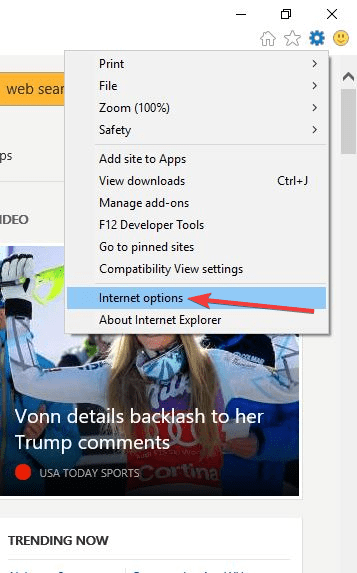
- I Forbindelser fanen skal du klikke LAN-indstillinger.
- Fjern markeringen af alle de viste indstillinger undtagen registrerer automatisk indstillinger.
- Klik på Okayog Okay.
- Luk din browser, og åbn den derefter igen.
En proxyserver er en mellemmand mellem din computer og internettet, der ofte bruges til skjul din rigtige placering og giver dig adgang til websteder, der ellers ville blive blokeret.
Hvis du har problemer med at oprette forbindelse til internettet, er det muligt, at det er indstillet til at bruge en proxyserver.
Sørg for, at din browser er indstillet til en automatisk registrering af proxy eller til ingen proxy. Sådan deaktiveres proxyserver i Internet Explorer:
Bemærk: Ovenstående trin hjælper dig ikke med at få adgang til online streamingtjenester. Hvis du ikke kan få adgang til en tjeneste, fordi der registreres en VPN eller en proxy, bedes du kontakte dit VPN-supportteam for øjeblikkelig hjælp.
Hjalp nogen af disse løsninger? Lad os vide det i kommentarfeltet nedenfor.
Ofte stillede spørgsmål
I dette tilfælde kan problemet være DNS-relateret eller forårsaget af indstillingerne for Ethernet-adapterindstillinger. Andre potentielle synder inkluderer de underliggende forbindelses- og proxyindstillinger.
Når du er generet af dette problem, skal du overveje, at VPN-protokollen har indflydelse på internetadgangen. Brug disse bekræftede rettelser i tilfælde af brug af PIA.
Så fristende som det måske lyder, kan du ikke nyde fordelene ved en VPN-forbindelse uden at bruge internettet.
![Sådan løses nemt VPN-fejl 807 [10+ testede metoder]](/f/f30b0615cf6efa64c217c9ba4ec75159.webp?width=300&height=460)

